
Nüüd on meil võimalus kutsuda Siri Macis tänu hiljuti välja antud macOS Sierra 10.12-le, mis käivitati mõni tund tagasi kogu maailmas. Tõsi on see, et Maci uus operatsioonisüsteemi versioon jättis meile olulise teabe koos Apple'i assistendi saabumisega Maci, kuid olime üllatunud, et seda ei lubatud otse aktiveerida, nagu me seda teeme iOS-is, watchOS-is või tvOS-is, valjult «Hei Siri». Noh, täna näeme väikest nippi, mis võimaldab meil seda abistaja aktiveerimist läbi häälkäskluse ja seda kõike teha pole vaja kolmandatelt isikutelt midagi installida ega liiga palju puudutadalihtsalt süsteemi hõlbustusvalikute kaudu.
Trikk seisneb meie Maci dikteerimise ja rääkimise otseses kohandamises, genereerides "koodi", millega Siri aktiveerida ilma klaviatuuri otseteed, menüüribal olevat ikooni või dokki kasutamata. Nii et alustamiseks sellest, mida me kavatseme teha, on juurdepääs Süsteemi eelistused ja klõpsake käsku Juurdepääsetavus. Seal peame aktiveerima valiku "Aktiveeri dikteerimise märksõna" ja selleks klõpsake nuppu Avage Dikteerimise eelistused mis kuvatakse akna allosas.
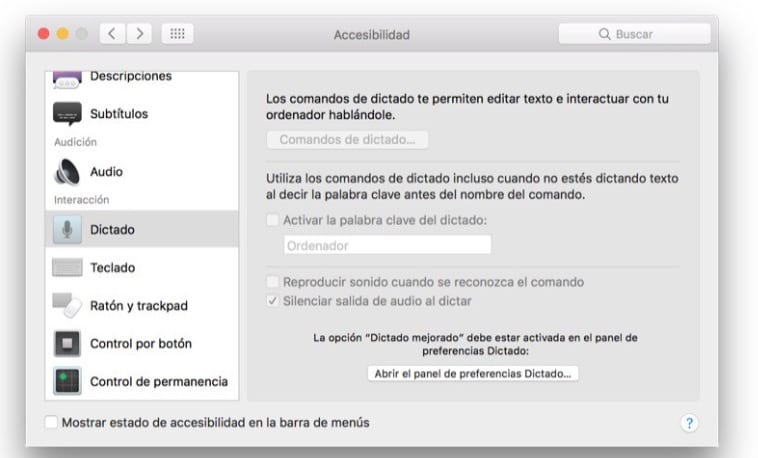
Nüüd me aktiveerime, kui me pole seda varem teinud suvand Kasuta täiustatud dikteerimist vahekaardil Dikteerimine ja meie Macis tehakse 900 MB allalaadimine, et saaksime dikteerimist kasutada ilma WiFi-võrguga ühendamata. Kui olete lõpetanud, naaseme juurdepääsetavuse menüüsse ja Dikteerimise märksõna aktiveerimiseks on meil juba võimalus. Selles jaotises peame kirjutama sõna, mis aktiveerib Siri ja kuigi on tõsi, et saate kasutada "Hei Siri", on soovitatav Hey (pildil näha) muuta "Hei" või "Tere" Siri jaoks ... See ei aktiveeri kõiki seda funktsiooni toetavaid seadmeid, kui ütlete seda valjusti.
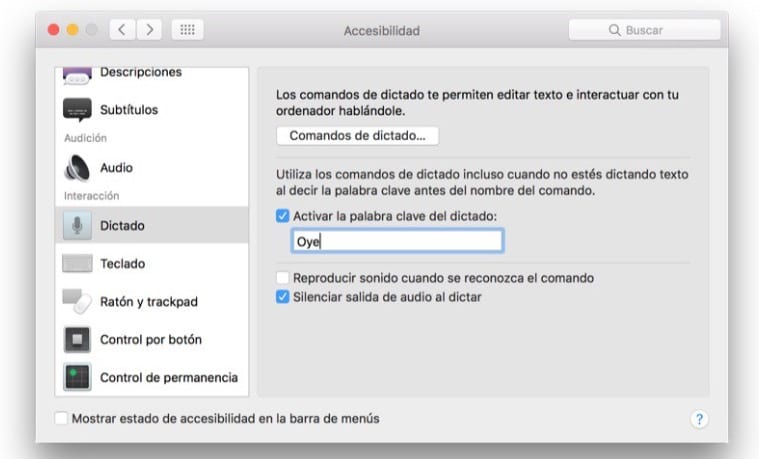
Kui see samm on tehtud, kus oleme märksõna dikteerimiseks konfigureerinud, peame valima suvand "Aktiveeri täpsemad käsud" ja klõpsake meie häälkäskluse lisamiseks nuppu "+".
- Öeldes: lisage "Siri"
- Kasutamise ajal: valige "Mis tahes rakendus"
- Käivita: valige käsk „Open Finder times” ja sirvige kausta „Applications”, kuni leiate rakenduse Siri
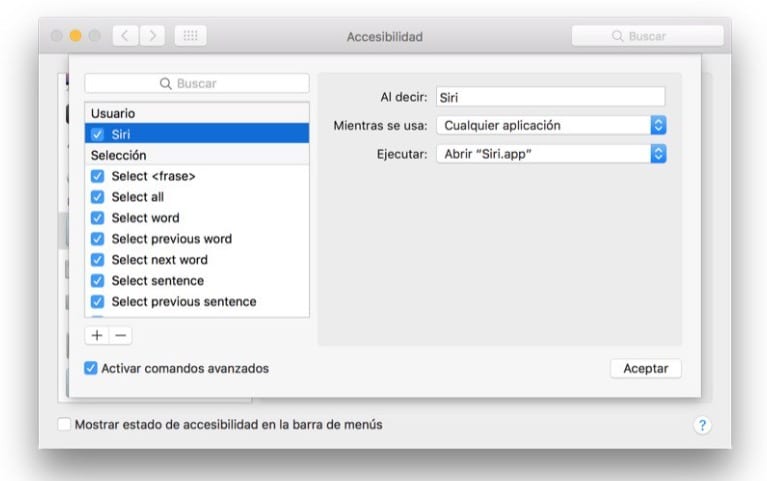
Nüüd on meil kõik valmis Maci Siri kasutamiseks samamoodi nagu oma iOS-i seadmete, watchOS-i ja teiste seadmetega. Jah, tõesti, peame meeles pidama, et oleme "Hey Siri" muutnud "Hey Siri" või "Hello Siri" vastu.
Mis on kirjutamise vaikimisi selle täielik keelamine? Ma haldan haridusvõrku
Minu 2011. aasta alguse Macbook pro ei näita dikteerimiseelistuste paneeli avamise võimalust
Olen teinud kõike ja isegi nii, kui ütlen tere, siri ei tee midagi
Tõsi, kui ütlete tere siri, siis diktaati välja ei tule
Noh, ma olen seda teinud ja see töötab ideaalselt. peate eemaldama koha, kuhu arvuti panite, ja hei. Õpetuse järgimine sammhaaval toimib
tere, tegin kõik sammud ja ütlen "tere siri" ja see ei tee midagi. sest see võib olla?
Adrian, tere.
Kui tegite sama, mida Jordi selles artiklis soovitas, peate ütlema sõna "Siri" ja rakendus aktiveerub.
Head õhtupoolikut ..
Tere, väga hea praktiline näide, see töötas minu jaoks, kuid küsimus, kas ma tahan, et mu Mac naaseks eelmisesse olekusse, st ilma tehtud muudatusi tegemata ... .. Ma võin tehtut tagasi, kuid allalaaditud ei kahjusta mac või kust ma saan selle kustutada ja jätta 100% selliseks nagu ta oli. Ma ei hakka seda tegema, vaid see on teadmine, kuidas edasi ... ja panen selle kirja. Tervitused ja fantastiline veebisait. Palju õnne.
Tere Jose,
Macis allalaaditav fail pärineb Apple'ilt ja on mõeldud dikteerimiseks, nii et ärge selle pärast muretsege.
seoses
Olen pannud "hei" ja see töötab suurepäraselt. Testides olen avanud rakendusi, kirjutanud e-kirju, postitanud Facebooki, küsinud ilmaandmeid, mängisin palju ja näen, et pr Siriga saame hästi läbi. 🙂
Tänud!!! see töötab ideaalselt!
Järgisin kõiki viipasid ja see ei õnnestunud. Ma ütlen Tere Siri ja midagi ei avane. Kas saaksite mulle öelda, mis juhtus?
Juan Carlos,
Kui tegite sama, mida Jordi selles artiklis soovitas, peate ütlema sõna "Siri" ja rakendus aktiveerub.
Head õhtupoolikut ..
Juan Carlos, tere hommikust.
Kui tegite sama, mida Jordi selles artiklis soovitas, peate ütlema sõna "Siri" ja rakendus aktiveerub.
Head õhtupoolikut ..
Juan Carlos, tere hommikust. Olen Siri aktiveerimisest alates Siri aktiveerimiseks samm-sammult jälginud, kuid probleem pole mitte ainult selles, et rakendus ei tööta, vaid ka selles, et see ei tunne ühtegi heli ära, ei video salvestamisel koos fotoga ega ka heli Quicktime'iga . Helisisendiribal on kõik aktiveeritud, kuid te ei kuule midagi, mis varem töötas suurepäraselt.
Suur aitäh.
Saatke oma andmed Apple'ile uuesti privaatsuse puudumise tõttu ... ..